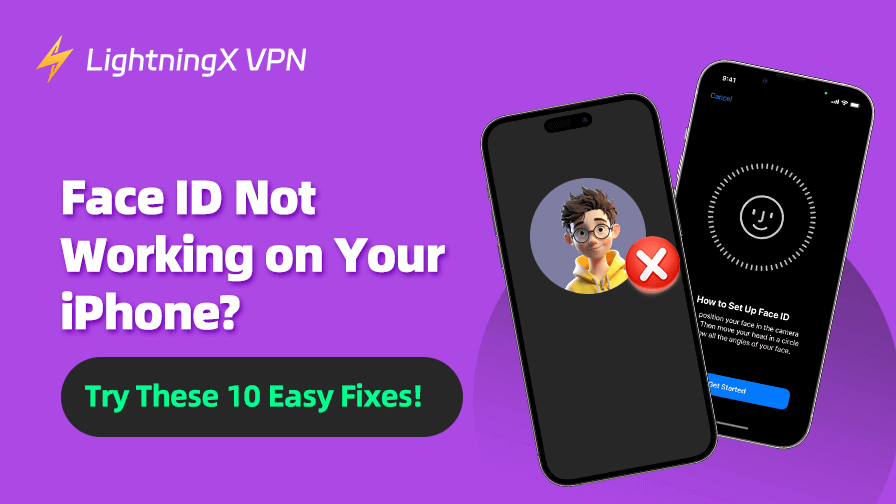Face ID — это удобный и безопасный способ разблокировать iPhone, совершать платежи и аутентифицировать приложения, просто глядя на свой iPhone.
Однако иногда Face ID может перестать работать по разным причинам. Не волнуйтесь, в этом руководстве вы найдете 10 подробных решений, которые помогут исправить неработающий Face ID на вашем iPhone. Внимательно выполните каждый шаг, чтобы Face ID снова заработал.
Почему не работает фейс айди (Face ID)? — Распространенные причины
Прежде чем приступать к решению проблемы, полезно понять общие причины, по которым Face ID не работает.
- Face ID отключен для определенных функций: Face ID может быть отключен для разблокировки телефона, Apple Pay или ввода паролей.
- Загрязненная или заблокированная камера TrueDepth: грязь, пятна или чехлы, закрывающие переднюю камеру, могут помешать работе Face ID.
- Сбои в программном обеспечении или устаревшая версия iOS: устаревшие версии iOS или незначительные системные ошибки могут нарушить работу Face ID.
- Неправильная настройка Face ID: неправильная начальная настройка или изменения во внешности могут привести к проблемам с распознаванием.
- Слишком яркий или слабый свет: Face ID использует инфракрасный свет для сканирования лица. Слишком яркий прямой свет или недостаточное освещение могут привести к тому, что Face ID не распознает вас.
- Физические повреждения: падение или попадание влаги могут повредить аппаратные компоненты, необходимые для работы Face ID.
- Face ID отключен после слишком большого количества неудачных попыток.
Как исправить iPhone Face ID не работает — 10 решений
1. Очистите переднюю камеру iPhone
Система Face ID использует камеру TrueDepth для распознавания вашего лица. Если камера загрязнена или заблокирована, Face ID не будет работать должным образом.
Используйте мягкую микрофибровую салфетку без ворса, чтобы аккуратно очистить область вокруг передней камеры. Не используйте абразивные материалы, которые могут поцарапать линзу.
Проверьте, нет ли грязи, пятен или частиц пыли, которые могут препятствовать работе датчиков камеры.
Убедитесь, что передняя камера или датчики не закрыты защитной пленкой или чехлом. Даже если камера выглядит чистой, некоторые материалы могут мешать работе инфракрасных датчиков, используемых Face ID.
Чтобы проверить, правильно ли работает передняя камера: Откройте приложение «Камера». Переключитесь на переднюю камеру. Сделайте фото или видео. Если камера не работает, это может означать проблему с оборудованием.
Похожие статьи: Как создать новую учетную запись Apple ID на iPhone/iPad/Mac/веб
2. Перезагрузите iPhone
Быстрая перезагрузка может устранить временные сбои, которые могут влиять на работу Face ID.
Для iPhone с Face ID:
- Нажмите и удерживайте боковая кнопка и любую из кнопок громкости, пока не появится ползунок выключения.
- Перетащите ползунок, чтобы выключить iPhone.
- Подождите 30 секунд, затем нажмите и удерживайте боковая кнопка снова, чтобы включить его.
Для более старых моделей iPhone:
- Нажмите и удерживайте верхнюю (или боковая) кнопка, пока не появится ползунок.
- Проведите, чтобы выключить, затем включите снова через 30 секунд.
Совет:
Если вы хотите установить VPN для iPhone, попробуйте LightningX VPN. Этот VPN предлагает более 2000 серверов в более чем 70 странах. Вы можете использовать его для разблокировки глобальных веб-сайтов, приложений и сервисов. Он шифрует весь интернет-трафик на вашем iPhone для повышения конфиденциальности. Также поддерживает Android, Windows, Mac, TV, Linux, Chrome, Firefox, Edge и т. д.
3. Проверьте настройки Face ID
Если Face ID отключена для определенных целей, таких как разблокировка телефона или использование Apple Pay, она не будет работать в этих ситуациях. Проверьте, верны ли настройки Face ID.
- Перейдите в Настройки > Face ID и пароль.
- Убедитесь, что все переключатели включены для: Разблокировка iPhone, iTunes и App Store, Wallet и Apple Pay, Автозаполнение паролей и т. д. Если они выключены, включите их и снова проверьте Face ID.
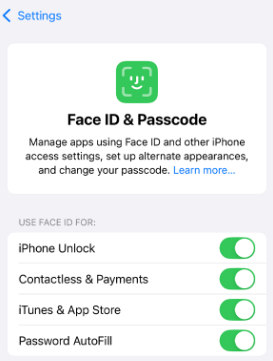
4. Обновите iPhone до последней версии
Устаревшая версия iOS может вызвать проблемы с совместимостью Face ID. Попробуйте обновить iPhone до последней версии, чтобы устранить неполадку Face ID не работает. Обновление iPhone гарантирует, что у вас установлены последние патчи безопасности и исправления ошибок.
- Перейдите в Настройки > Общие > Обновление ПО на iPhone.
- Если обновление доступно, нажмите Скачать и установить, чтобы установить его.
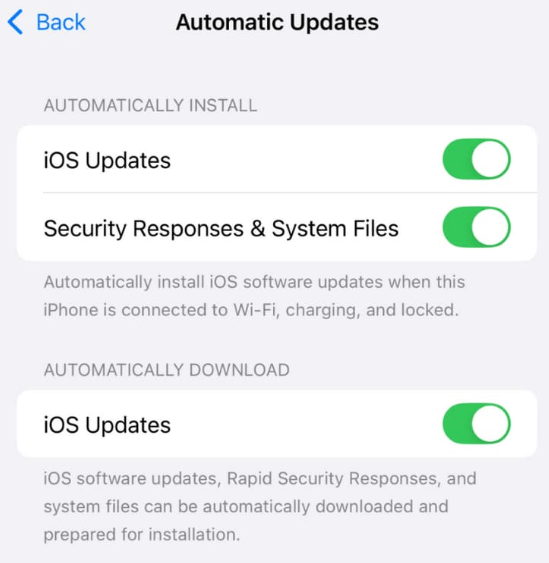
5. Настройте альтернативный внешний вид
Значительные изменения во внешнем виде, такие как ношение очков, макияж или смена прически, могут повлиять на распознавание Face ID. Вы можете добавить альтернативный внешний вид, чтобы помочь Face ID распознавать вас.
- Перейдите в Настройки > Face ID и пароль.
- Нажмите Настроить альтернативный внешний вид.
- Следуйте инструкциям, чтобы отсканировать свое лицо. Это позволит Face ID распознавать вас при разных внешних видах.
Похожие статьи: Не удается создать Apple ID? [10 исправлений]
6. Сбросьте настройки Face ID
Если Face ID настроена неправильно или повреждена, она не будет работать. Сброс настроек может помочь.
- Перейдите в Настройки > Face ID и пароль.
- Нажмите Сбросить Face ID. Этот процесс удаляет все сохраненные данные лица и позволяет начать сначала.
- После сброса нажмите Настроить Face ID и следуйте инструкциям, чтобы настроить новую Face ID для iPhone.
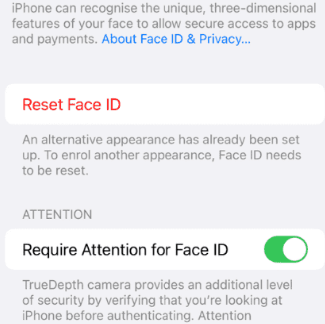
7. Face ID отключен после слишком большого количества неудачных попыток
Если было слишком много неудачных попыток распознавания Face ID, система может временно отключить его для защиты вашей конфиденциальности.
После нескольких неудачных попыток Face ID потребует ввести пароль. После этого вы сможете повторить попытку использования Face ID.
8. Слишком яркий или слабый свет
Face ID использует инфракрасный свет для сканирования вашего лица. При слишком ярком прямом свете (например, ярком солнечном свете) или недостаточном освещении (в темной комнате) Face ID может не работать.
Убедитесь, что вы находитесь в помещении с равномерным освещением. Избегайте очень яркого или очень темного освещения при попытке разблокировать iPhone.
9. Устранение проблем с оборудованием
Если ваш iPhone упал, попал под воду или получил физические повреждения, камера TrueDepth или другие компоненты, необходимые для работы Face ID, могли быть повреждены.
Если вы подозреваете, что проблема связана с аппаратным обеспечением, обратитесь в службу поддержки Apple или в магазин Apple Store для диагностики и возможного ремонта.
10. Обратитесь в службу поддержки Apple
Если Face ID на iPhone по-прежнему не работает после всех попыток, возможно, проблема связана с аппаратным обеспечением iPhone. Обратитесь в службу поддержки Apple или в магазин Apple Store для получения дополнительной помощи.
- Посетите сайт support.apple.com.
- Выберите iPhone > Face ID > Face ID не работает.
- Запишитесь на прием в Genius Bar или обратитесь в службу поддержки Apple через чат или по телефону.
Заключение
Face ID — это мощная функция, которая повышает безопасность и удобство использования iPhone. Выполнив описанные выше действия, вы сможете устранить большинство проблем с Face ID. Если проблема с Face ID не работает на iPhone сохраняется, лучше обратиться в поддержку Apple для дальнейшей помощи.